Как да създадете автоматично задача при изпращане на имейл в Outlook?
Понякога може да се наложи автоматично да създадете задача за имейл, когато го изпращате в Outlook. Тук ви предоставяме метод за бързо изпълнение.
Автоматично създаване на задача при изпращане на имейл в Outlook с VBA
Автоматично създаване на задача при изпращане на имейл в Outlook с VBA
С кода на VBA по-долу можете да създадете задача автоматично въз основа на изпратен имейл в Outlook. Моля, направете следното.
1. Стартирайте вашия Outlook, натиснете Друг + F11 за да отворите Microsoft Visual Basic за приложения прозорец.
2. В Microsoft Visual Basic за приложения прозорец, копирайте долния VBA код в ThisOutlookSession кодов прозорец.
VBA код: Автоматично създаване на задача при изпращане на имейл в Outlook
Private Sub Application_ItemSend(ByVal Item As Object, Cancel As Boolean)
'Updated by Extendoffice 20181123
Dim xYesNo As Integer
Dim xPrompt As String
Dim xTaskItem As TaskItem
Dim xRecipient As String
On Error Resume Next
xPrompt = "Do you want to create a task for this message?"
xYesNo = MsgBox(xPrompt, vbYesNo + vbInformation, "Kutools for Outlook")
Cancel = False
If xYesNo = vbNo Then Exit Sub
Set xTaskItem = Application.CreateItem(olTaskItem)
For Each Rcp In Item.Recipients
If xRecipient = "" Then
xRecipient = Rcp.Address
Else
xRecipient = xRecipient & vbCrLf & Rcp.Address
End If
Next Rcp
xRecipient = xRecipient & vbCrLf & Item.Body
With xTaskItem
.Subject = Item.Subject
.StartDate = Item.ReceivedTime
.DueDate = Date + 3 + CDate("9:00:00 AM")
.ReminderSet = True
.ReminderTime = Date + 2 + CDate("9:00:00 AM")
.Body = xRecipient
.Save
End With
Set xTaskItem = Nothing
End Sub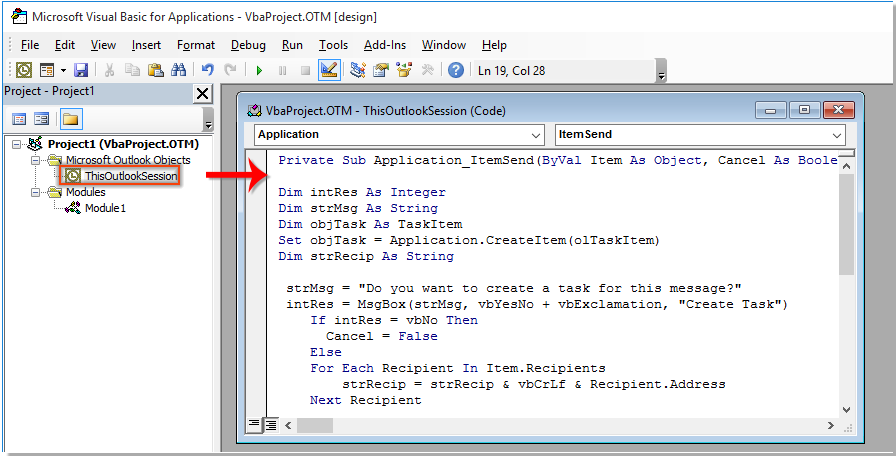
Забележка: Получателите на съобщението и тялото на съобщението ще бъдат добавени автоматично в тялото на задачата. Началната дата на задачата е датата на изпращане на съобщението и задачата ще бъде изпълнена след 3 дни. Ще ви бъде напомнено за задачата в 9 сутринта след един ден. Можете да ги промените според нуждите си.
3. Запазете кода и натиснете Друг + Q клавиши за затваряне на прозореца на Microsoft Visual Basic за приложения.
4. Отсега нататък, когато щракнете върху Изпрати бутон в нов имейл прозорец или прозорец с отговор, a Създаване на Task ще се появи диалогов прозорец, както е показано на екранната снимка по-долу, щракнете Да за да изпратите имейла и автоматично да създадете задача, или щракнете Не за изпращане на имейл без създаване на задача.
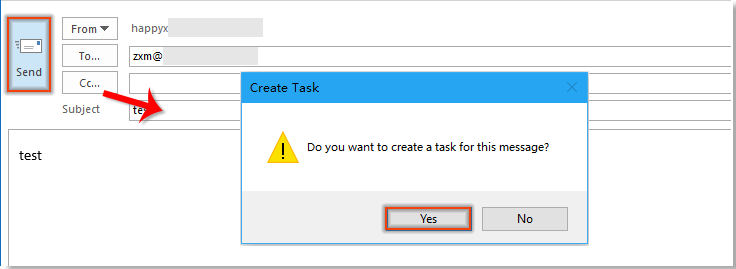
Най-добрите инструменти за продуктивност в офиса
Kutools за Outlook - Над 100 мощни функции, за да заредите вашия Outlook
🤖 AI Mail Assistant: Незабавни професионални имейли с AI магия - с едно щракване до гениални отговори, перфектен тон, многоезично владеене. Трансформирайте имейла без усилие! ...
📧 Автоматизиране на имейли: Извън офиса (налично за POP и IMAP) / График за изпращане на имейли / Автоматично CC/BCC по правила при изпращане на имейл / Автоматично пренасочване (разширени правила) / Автоматично добавяне на поздрав / Автоматично разделяне на имейлите с множество получатели на отделни съобщения ...
📨 Управление на Email: Лесно извикване на имейли / Блокиране на измамни имейли по теми и други / Изтриване на дублирани имейли / подробно търсене / Консолидиране на папки ...
📁 Прикачени файлове Pro: Пакетно запазване / Партидно отделяне / Партиден компрес / Автоматично запазване / Автоматично отделяне / Автоматично компресиране ...
🌟 Магия на интерфейса: 😊 Още красиви и готини емотикони / Увеличете продуктивността на Outlook с изгледи с раздели / Минимизирайте Outlook, вместо да затваряте ...
???? Чудеса с едно кликване: Отговорете на всички с входящи прикачени файлове / Антифишинг имейли / 🕘Показване на часовата зона на подателя ...
👩🏼🤝👩🏻 Контакти и календар: Групово добавяне на контакти от избрани имейли / Разделете група контакти на отделни групи / Премахнете напомнянията за рожден ден ...
Над 100 Характеристики Очаквайте вашето проучване! Щракнете тук, за да откриете повече.

